Kopírování
ID dotazu: 8200527800
Datum vydání: 02 července 2009
Řešení:
Kromě standardních kopií můžete vytvářet zvětšené nebo zmenšené kopie předloh s měřítkem, které zařízení určí automaticky tak, aby vyplnily stránku, nebo které zvolíte sami, kopie fotografií bez okrajů a kopie knih bez černých okrajů kolem obrazu nebo stínu v místě vazby.
Vytváření kopií
V této části je popsán postup při kopírování dokumentu formátu A4 na běžný papír.Podrobnosti o postupu najdete v poznámkách a v jednotlivých krocích popsaných na příslušné referenční stránce.
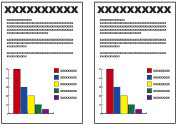
Připravte si následující položky:
Předlohy ke kopírování 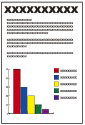
Papír pro tisk Viz část „Vhodné typy médií“.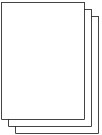
1. Připravte se ke kopírování.
(1) Zapněte zařízení.
Na monitoru se zobrazí obrazovka režimu kopírování.
Pokud je vložena paměťová karta, zobrazí se obrazovka režimu karty. Vyjměte paměťovou kartu.
POZNÁMKA
Obrazovku režimu kopírování můžete také zobrazit výběrem možnosti Copy (Kopírovat) na obrazovce hlavní nabídky, kterou zobrazíte stisknutím tlačítka Menu (Nabídka).
(2) Vložte papír.
Viz část „Vkládání papíru “.
V tomto příkladu vkládáme běžný papír formátu A4 do zadního podavače.
(3) Jemně otevřete výstupní zásobník papíru a vytáhněte nástavec.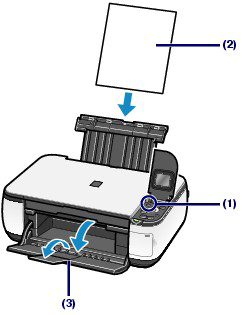
(4) Položte předlohu na sklo skeneru.
Položte předlohu tak, aby KOPÍROVANÁ STRANA SMĚŘOVALA DOLŮ, a zarovnejte ji se zarovnávací značkou, jak je znázorněno níže.
Potom opatrně zavřete kryt dokumentů.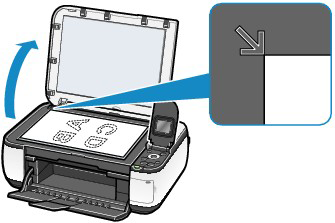
2. Spusťte kopírování.
(1) Opakovaně stiskněte tlačítko  (Nahoru) nebo
(Nahoru) nebo  (Dolů) zadejte požadovaný počet kopií.
(Dolů) zadejte požadovaný počet kopií.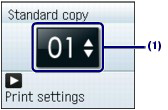
(2) Pomocí tlačítka  (Vpravo).
(Vpravo).
Zobrazí se obrazovka nastavení tisku.
(3) Zkontrolujte typ kopie, zvětšení, velikost stránky, typ média atd.
Zde zkontrolujeme, zda je pro typ kopie zvolena možnost Standard copy (Standardní kopie), pro zvětšení možnost 100 %, pro velikost stránky možnost A4, pro typ média možnost Plain paper (Běžný papír) a pro kvalitu tisku možnost Print quality  (standard) (Kvalita tisku (standardní)).
(standard) (Kvalita tisku (standardní)).
Chcete-li nastavení změnit, vyberte pomocí tlačítka  (Nahoru) nebo
(Nahoru) nebo  (Dolů) požadovanou položku a stiskněte tlačítko
(Dolů) požadovanou položku a stiskněte tlačítko  (Vlevo) nebo
(Vlevo) nebo  (Vpravo).
(Vpravo).
Viz část Změna nastavení.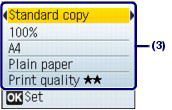
POZNÁMKA
Chcete-li automaticky přizpůsobit intenzitu předloze, nastavte možnost Copy auto intensity (Automatická intenzita kopírování) v části Device settings (Nastavení zařízení) na hodnotu Enable (Povolit).
(4) Stiskněte tlačítko OK.
Na displeji LCD se znovu zobrazí obrazovka režimu kopírování.
(5) Chcete-li kopírovat barevně, stiskněte tlačítko Color (Barevný), chcete-li kopírovat černobíle, stiskněte tlačítko Black (Černá).
Zařízení začne kopírovat.
Jakmile je kopírování dokončeno, odeberte předlohu ze skla skeneru.
DŮLEŽITÉ
Dokud kopírování neskončí, neotevírejte kryt dokumentů ani nepohybujte vloženou předlohou.
POZNÁMKA
Chcete-li kopírování zrušit, stiskněte tlačítko Stop (Ukončit).
- Změna nastavení
Pomocí tlačítka  (Nahoru),
(Nahoru),  (Dolů),
(Dolů),  (Vlevo) nebo
(Vlevo) nebo  (Vpravo) můžete změnit nastavení tisku, jako jsou velikost stránky, typ média nebo kvalita tisku, kterou se bude tisknout.
(Vpravo) můžete změnit nastavení tisku, jako jsou velikost stránky, typ média nebo kvalita tisku, kterou se bude tisknout.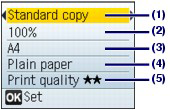
(1) Copy type (Typ kopírování)
Vyberte typ kopírování: Borderless copy (Bezokrajové kopírování), Frame erase (Vymazat rámeček) atd.
Viz část Použití různých funkcí kopírování.
(2) Magnification (Zvětšení)
Zadejte způsob zvětšení/zmenšení. Výběrem možnosti Fit to Page (Přizpůsobit stránce) se kopie automaticky zvětší nebo zmenší podle vybrané velikosti stránky. Měřítko kopírování můžete také určit výběrem velikosti stránky: A4 to A5 (A4 na A5), A4 to B5 (A4 na B5) atd. Pokud nechcete zvětšit ani zmenšit velikost stránky, vyberte možnost 100 %.
(3) Page size (Velikost stránky)
Vyberte velikost stránky papíru pro tisk: A4, 8,5" x 11" (LTR) atd.
(4) Media type (Typ média)
Vyberte typ média papíru pro tisk: běžný papír, Plus Glossy II, atd.
POZNÁMKA
Jestliže vyberete nesprávný typ média, nebude zařízení pravděpodobně tisknout ve správné kvalitě tisku.
(5) Print quality (Kvalita tisku)
Umožňuje nastavit kvalitu tisku podle kopírované předlohy: Print quality  (quality-priority) (Kvalita tisku (priorita kvality)), Print quality
(quality-priority) (Kvalita tisku (priorita kvality)), Print quality  (standard) (Kvalita tisku (standardní)) nebo Print quality
(standard) (Kvalita tisku (standardní)) nebo Print quality  (speed-priority) (Kvalita tisku (priorita rychlosti)). Dostupná kvalita tisku závisí na papíru zvoleném pro položku Media type (Typ média).
(speed-priority) (Kvalita tisku (priorita rychlosti)). Dostupná kvalita tisku závisí na papíru zvoleném pro položku Media type (Typ média).
POZNÁMKA
- Nastavení, jako jsou velikost stránky, typ média a kvalita tisku, zůstanou zachována a zobrazí se při příštím výběru režimu kopírování, i když mezitím vypnete a znovu zapnete napájení.
- V závislosti na konkrétních funkcích nelze zadat kombinace některých položek.
- Při výběru typu kopírování Borderless copy (Bezokrajové kopírování) můžete zadat míru rozšíření pomocí položky Extension amount (Míra rozšíření) v části Device settings (Nastavení zařízení).
- Pokud je zvolena možnost Borderless copy (Bezokrajové kopírování), vyberte pro velikost stránky možnost A4, 4" x 6" (10 x 15 cm), 5" x 7" (13 x 18 cm) nebo 8,5" x 11" (LTR) a pro typ média libovolný typ papíru kromě možnosti Plain paper (Běžný papír).
- Po výběru bezokrajového kopírování může u okrajů dojít k mírnému oříznutí, protože kopírovaný obraz se zvětší, aby pokryl celou stránku.
- I když zvolíte možnost Borderless copy (Bezokrajové kopírování) nebo Frame erase (Vymazat rámeček), můžete kopírovat v poměru stanoveném výběrem velikosti stránky. Avšak po výběru možnosti Borderless copy (Bezokrajové kopírování) je poměr zvětšení/zmenšení odlišný od poměru použitého při zvolení možnosti Standard copy (Standardní kopie).
- Pro kvalitu tisku lze nastavit možnost Print quality
 (speed-priority) (Kvalita tisku (priorita rychlosti)) pouze v případě, že je pro typ média vybrána možnost Plain paper (Běžný papír).
(speed-priority) (Kvalita tisku (priorita rychlosti)) pouze v případě, že je pro typ média vybrána možnost Plain paper (Běžný papír). - Pokud vyberete možnost Print quality
 (speed-priority) (Kvalita tisku (priorita rychlosti)), nastavíte typ média na možnost Plain paper (Běžný papír) a kvalita tisku nesplní vaše očekávání, vyberte možnost Print quality
(speed-priority) (Kvalita tisku (priorita rychlosti)), nastavíte typ média na možnost Plain paper (Běžný papír) a kvalita tisku nesplní vaše očekávání, vyberte možnost Print quality  (standard) (Kvalita tisku (standardní) nebo Print quality
(standard) (Kvalita tisku (standardní) nebo Print quality  (quality-priority) (Kvalita tisku (priorita kvality)) a poté zkuste kopírovat znovu.
(quality-priority) (Kvalita tisku (priorita kvality)) a poté zkuste kopírovat znovu. - Můžete zadat možnost Copy auto intensity (Automatická intenzita kopírování). Tato funkce automaticky upravuje intenzitu dokumentu na skleněné ploše.
Použití různých funkcí kopírování
Zadáte-li typ kopírování nebo zvětšení na obrazovce nastavení v režimu kopírování, můžete vytvářet následující kopie.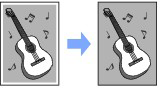
[Borderless copy] (Kopírování bez ohraničení)
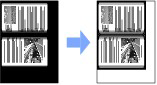
<Frame erase> (Vymazat rámeček)
- Zvětšení/zmenšení
Můžete vytvářet kopie se zvětšenou nebo zmenšenou velikostí stránky podle vloženého papíru nebo poměru změněného prostřednictvím zvolené velikosti stránky, například 70 % A4 -> A5 nebo 115 % B5 -> A4.
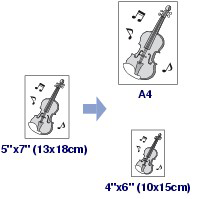
Kopírování s přizpůsobením obrazu na stránku
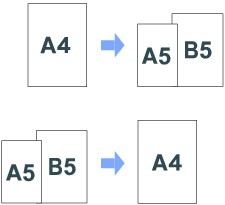
Preset ratio (Přednastavený poměr)
Použitelné modely
- PIXMA MP490
- PIXMA MP492